WIN10总自动安装游戏的解决方法
php小编小新为您分享WIN10总自动安装游戏的解决方法。许多WIN10用户反映系统总自动下载游戏程序,占用大量空间,影响使用。解决方法包括:禁用Xbox Game Bar、设置系统更新偏好、关闭自动下载功能等。通过简单的操作,您可以轻松解决WIN10自动安装游戏的问题,让您的电脑空间更加自由畅通,使用体验更佳。
1、按win r打开运行窗口,输入【regedit】,回车打开注册表编辑器。
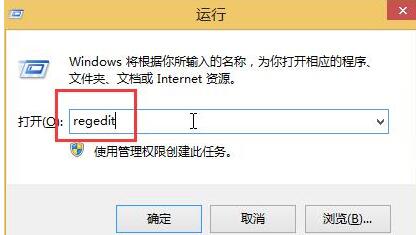
2、在注册表编辑器中,依次点击展开【HKEY_LOCAL_MACHINESOFTWAREPoliciesMicrosoftWindows】,在Windows项上点击鼠标右键新建名为CloudContent的子项。
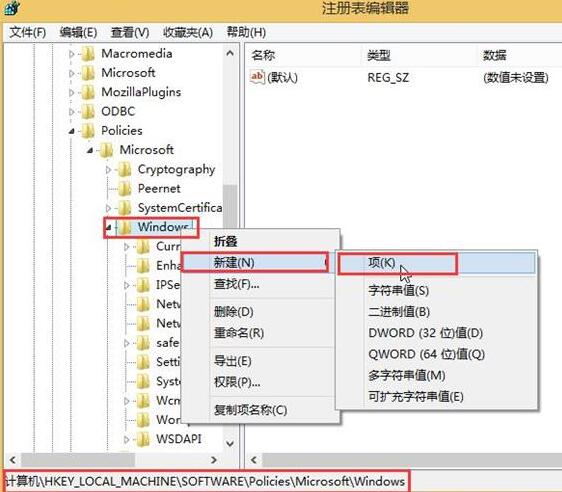
3、选中CloudContent项,在右边空白处,新建一个DWORD(32位)值,将其重命名为【DisableWindowsConsumerFeatures】。
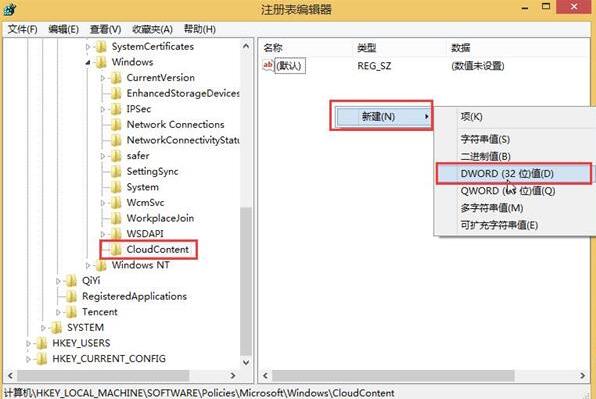
4、双击DisableWindowsConsumerFeatures,将其数值数据修改为1,然后点击【确定】保存设置。
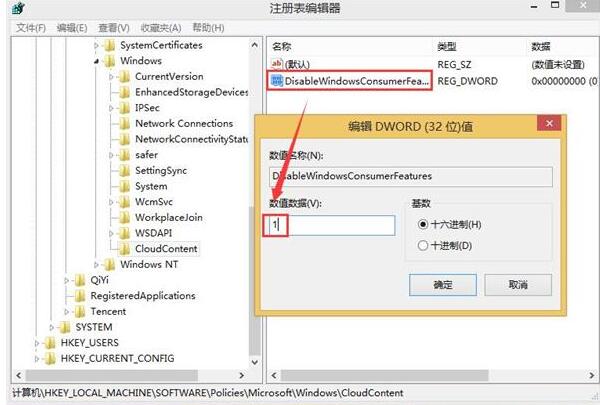
以上是WIN10总自动安装游戏的解决方法的详细内容。更多信息请关注PHP中文网其他相关文章!

热AI工具

Undresser.AI Undress
人工智能驱动的应用程序,用于创建逼真的裸体照片

AI Clothes Remover
用于从照片中去除衣服的在线人工智能工具。

Undress AI Tool
免费脱衣服图片

Clothoff.io
AI脱衣机

AI Hentai Generator
免费生成ai无尽的。

热门文章

热工具

记事本++7.3.1
好用且免费的代码编辑器

SublimeText3汉化版
中文版,非常好用

禅工作室 13.0.1
功能强大的PHP集成开发环境

Dreamweaver CS6
视觉化网页开发工具

SublimeText3 Mac版
神级代码编辑软件(SublimeText3)

热门话题
 系统还原提示你必须在此驱动器上启用系统保护
Jun 19, 2024 pm 12:23 PM
系统还原提示你必须在此驱动器上启用系统保护
Jun 19, 2024 pm 12:23 PM
电脑有还原点,系统还原时提示“你必须在此驱动器上启用系统保护”,通常意味着系统保护功能没有开启。系统保护是Windows操作系统提供的一个功能,可以创建系统还原点来备份系统文件和设置。这样,如果出现问题,你可以还原到之前的状态。在系统出现故障时,无法进入桌面进行开启,只能使用如下方法尝试:疑难解答-高级选项-命令提示符命令一netstartvssrstrui.exe/offline:C:\windows=active命令二cd%windir%\system32\configrenSYSTEMsy
 win10没有切换用户怎么办? win10登录界面没有切换用户选项解决办法
Jun 25, 2024 pm 05:21 PM
win10没有切换用户怎么办? win10登录界面没有切换用户选项解决办法
Jun 25, 2024 pm 05:21 PM
Windows10用户可能会遇到的一个问题就是在登录界面没有找到切换用户选项,那么win10登录界面没有切换用户选项怎么办?下面就让本站来为用户们来仔细的介绍一下win10登录界面没有切换用户选项详解吧。win10登录界面没有切换用户选项详解方法一:检查用户账户设置:首先,请确保你的计算机上有多个用户账户,并且这些账户都是启用状态。你可以通过以下步骤检查和启用账户:a.按下Win+I键打开设置,然后选择“帐户”。b.在左侧导航栏中选择“家庭和其他人”或&ld
 win10如何永久关闭实时保护? Win10电脑0禁用实时保护功能的方法
Jun 05, 2024 pm 09:46 PM
win10如何永久关闭实时保护? Win10电脑0禁用实时保护功能的方法
Jun 05, 2024 pm 09:46 PM
尽管win10系统自带的全面防护的杀毒软件能够持续不断地保障你的个人电脑安全,然而有时候它也可能会对下载的某些文件产生影响。对于部分用户来说,暂时将实时保护功能关闭或许更为妥当。但是许多用户并不清楚如何在win10系统上永久性关闭实时保护这个功能。1、首先,按下“Win+R”键打开运行窗口,输入“gpedit.msc”命令打开本地组策略编辑器界面;2、接着,在打开的界面中,依次点击"计算机配置/管理模板/Windows组件/MicrosoftDef
 Windows无法启动Windows Audio服务 错误0x80070005
Jun 19, 2024 pm 01:08 PM
Windows无法启动Windows Audio服务 错误0x80070005
Jun 19, 2024 pm 01:08 PM
小伙电脑出现:Windows无法启动WindowsAudio服务(位于本地计算机上)。错误0x8007005:拒绝访问。这样的情况一般是用户权限导致,可尝试下面的方法进行修复。方法一通过批处理修改注册表添加权限,桌面新建文本文档,另存为.bat,右键管理员远行。Echo=========================EchoProcessingRegistryPermission.Pleasewait...Echo=========================subinacl/subkey
 Win10任务管理器闪退怎么办 Win10任务管理器闪退解决方法
Jun 25, 2024 pm 04:31 PM
Win10任务管理器闪退怎么办 Win10任务管理器闪退解决方法
Jun 25, 2024 pm 04:31 PM
大家好啊,你们有没有遇到过win10的任务管理器老是闪退的情况啊?这个功能可是帮了我们很多忙,能让我们快速看到所有正在运行的任务,用起来很方便对吧。不过有朋友说遇到这个问题不知道怎么解决,那我来给大家分享一下具体的解决办法啦!win10任务管理器闪退解决方法1、首先键盘按住“Win”+“R”键打开运行,输入“regedit”并按下回车键。2、依次展开文件夹找到“HKEY_CURRENT_USERSoftwareMicros
 win10系统如何关闭热门搜索?win10系统热门搜索关闭方法一览
Jun 03, 2024 pm 08:46 PM
win10系统如何关闭热门搜索?win10系统热门搜索关闭方法一览
Jun 03, 2024 pm 08:46 PM
在win10系统中,热门搜索是比较实用的方法之一,但是有时候也会造成一定的困扰,那么应该如何关闭热门搜索呢?下面一起来看看吧!第一步:打开“设置”应用首先,点击屏幕左下角的Windows图标,然后选择“设置”应用。第二步:进入“个性化”设置在“设置”应用中,点击“个性化”选项。第三步:选择“搜索”选项在“个性化”设置中,选择“搜索”选项。第四步:关闭热门搜索在“搜索”选项中,找到“在搜索中显示热门搜索”这一选项,将其关闭即可。专业工具推荐1、小智搜搜小智搜搜——快速搜索一键定位-电脑专业搜索工具
 win10日历事件没有弹窗提醒怎么办? win10日历事件提醒没了的恢复方法
Jun 09, 2024 pm 02:52 PM
win10日历事件没有弹窗提醒怎么办? win10日历事件提醒没了的恢复方法
Jun 09, 2024 pm 02:52 PM
日历可以帮助用户们记录下你的行程,甚至还可以设置提醒,但是也有不少的用户们在询问win10日历事件提醒不弹出怎么办?用户们可以先检查一下windows更新情况或者是清除windows应用商店缓存来进行操作就可以了。下面就让本站来为用户们来仔细的介绍一下win10日历事件提醒不弹出问题解析吧。添加日历事件在系统菜单中点击“日历”程序。鼠标左键点击日历中的日期。在编辑窗口输入事件名称和提醒时间,点击“保存”按钮即可添加事件了。win10日历事件提醒不弹出问题解决
 win10扫描仪不能用怎么办? 电脑无法使用扫描仪的修复技巧
Jun 07, 2024 am 09:07 AM
win10扫描仪不能用怎么办? 电脑无法使用扫描仪的修复技巧
Jun 07, 2024 am 09:07 AM
作为计算机重要的输入输出设备之一,打印机不仅在众多企业及家庭中得到广泛应用,其强大的扫描功能同样被广大使用者所认可。然而,我们收到许多用户反映的问题:在计算机更新至Windows10操作系统后,他们发现打印机无法进行文件扫描。针对这类情况,以下为您提供解决方案。方法一:1、首先,按下“Win+R”键打开运行窗口,输入“services.msc”命令打开服务界面。2、接着,在打开的服务界面中,找到并双击打开其中的“WindowsImageAcqui






